Win7打开WPS软件提示无法初始化visual basic环境怎么办[多图]
WPS作为一款国产办公套件,还是非常好用的,但是近日有一个Win7系统用户反映说,安装并打开WPS软件后,会提示无法初始化visual basic环境,这是怎么回事?请看下文具体介绍。
一、临时法
1、从开始菜单打开WPS,再从WPS里打开所要编辑的文档。(点击桌面左下角的 “开始“→“所有程序“→“WPS office“→”WPS文字“,打开就打开了WPS程序)

2、 在WPS界面上 点击 左上角 蓝色按钮“WPS文字”→‘’打开‘’→你的文档。这样就可以直接对文档进行编辑了。
但是每次打开文档都要经过这样的途径,很是麻烦,有时间的话最好彻底解决下这个问题。请继续看下面的根除法。
二、根除法
1、首先要安装WPS2013专业增强版(最好是这个版本,官网下载地址:http://www.wpsoffice.com/product/wps-office-download.html)。下面给出了三个可用的序列号。
7g2he-jr8kl-abb9d-y7789-glnfl
9dp6t-9agwg-kwv33-9mpc8-jdcvf
u2pwu-h7d9h-69t3b-jeyc2-3r2ng
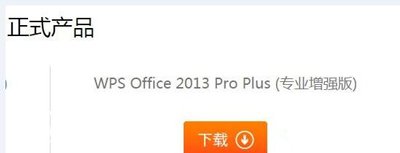
2、用上面的 临时法 从“开始“按钮 打开WPS程序,再依次打开菜单栏的“开发工具”→“宏安全性“,在弹出菜单中选择第一选项“非常高。只允许运行安装在受信任位置的宏。所有其他签署的和为经签署的宏都将被禁用。
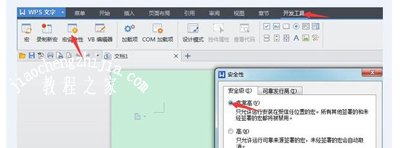
3、然后转到“可靠发行商”中,删除所有来源,然后取消最下面两项前面的勾,最后确定。
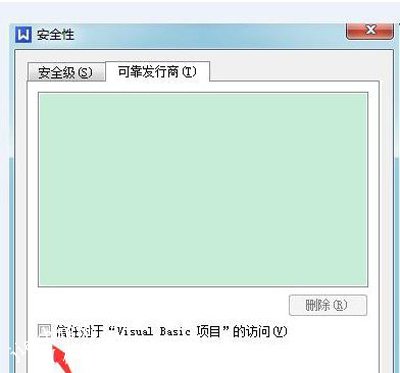
4、至此,一般可以用双击图标的方法打开WPS文档了,但因为Windows一般默认安装了Microsoft Office,所以有些文档还是默认用word打开,就会继续出现“无法初始化Visual Basic环境”的提示。
右击文档图标→“打开方式“→“选择默认程序“→“WPS“ 并 勾选 “始终使用选择的程序打开文件“,最后点确定即可。

WPS相关教程推荐:
WPS表格怎么制作饼状图 Excel表格饼状图制作步骤
WPS热点怎么关闭 禁用WPS热点广告弹窗的方法
WPS表格设置电话号码格式的操作方法
![笔记本安装win7系统步骤[多图]](https://img.jiaochengzhijia.com/uploadfile/2023/0330/20230330024507811.png@crop@160x90.png)
![如何给电脑重装系统win7[多图]](https://img.jiaochengzhijia.com/uploadfile/2023/0329/20230329223506146.png@crop@160x90.png)

![u盘安装win7系统教程图解[多图]](https://img.jiaochengzhijia.com/uploadfile/2023/0322/20230322061558376.png@crop@160x90.png)
![win7在线重装系统教程[多图]](https://img.jiaochengzhijia.com/uploadfile/2023/0322/20230322010628891.png@crop@160x90.png)


![g510可以安装win11吗 g510是否可以安装win11详细介绍[多图]](https://img.jiaochengzhijia.com/uploadfile/2021/1012/20211012073045477.jpg@crop@240x180.jpg)
![win7旗舰版原版哪里下载 win7旗舰原版镜像iso下载地址[多图]](https://img.jiaochengzhijia.com/uploads/allimg/200506/1544123545-0-lp.png@crop@240x180.png)